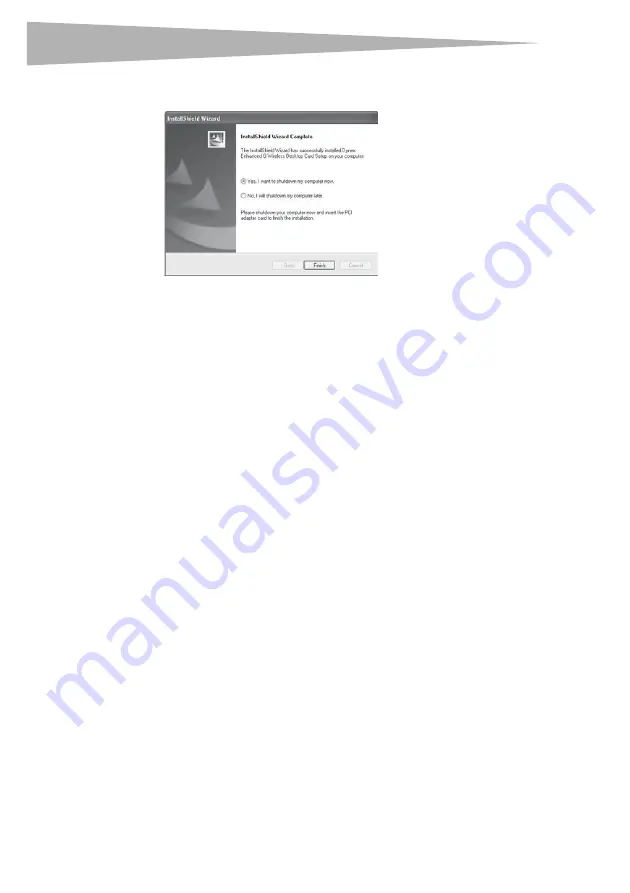
64
Preparando su tarjeta inalámbrica
4
Haga clic en
Next
(Siguiente). Aparecerá la pantalla de
InstallShield Wizard Complete
(Asistente de InstallShield completado).
5
Haga clic en
Yes, I want to shutdown my computer now
(Sí, deseo apagar el
equipo ahora) y luego en
Finish
(Finalizar). Su computadora se apagará.
Nota
: Si en cualquier momento durante la instalación aparece una advertencia de que el
software no ha pasado la verificación de logotipo de Windows® haga clic en
Continue
anyway
(Continuar). Este software está diseñado para ejecutarse en Windows.
Instalación de la tarjeta inalámbrica
Cuidado
: Antes de tocar cualquier componente electrónico, asegúrese de tocar primero un
objeto metálico con conexión a tierra y sin pintura para descargar la electricidad estática
de su ropa o de su cuerpo.
Para instalar la tarjeta:
1
Apague su computadora y desconecte el cable de alimentación.
2
Quite la cubierta de la caja de su computadora. Refiérase a la guía del usuario de su
computadora para obtener información acerca de como quitar la cubierta.
3
Ubique una ranura PCI disponible. Las ranuras PCI generalmente son de color blanco.
Recuerde que la antena incluida necesita ser orientada con la punta hacia arriba. Si hay
cables y otros conectores en el camino, elija la ranura PCI que tiene la menor cantidad
de obstrucciones para posicionar la antena correctamente.
4
Quite el tornillo que fija la placa posterior (el pequeño elemento metálico que cubre la
abertura de la tarjeta PCI en el panel posterior de su computadora), luego quite la
placa posterior.
Summary of Contents for DX-EBDTC
Page 26: ...26 Legal notices ...
Page 85: ...Avisos legales 85 ...
















































